win7系统启动u盘怎么制作
- 分类:Win7 教程 回答于: 2022年08月11日 11:21:28
有网友想要借助工具来制作win7系统启动u盘重装系统,帮助修复一些win7系统的蓝屏故障问题,但是自己不清楚具体win7系统启动u盘怎么制作。下面小编就展示下详细的制作win7系统启动u盘的方法。
工具/原料:
系统版本:windows7系统
品牌型号:联想小新pro16
软件版本:小白一键重装系统 v2290和一个8g以上的空白u盘
方法/步骤:
1、首先在可用的电脑上安装小白一键重装系统工具打开,插入空白U盘,然后选择制作系统开始制作启动U盘。
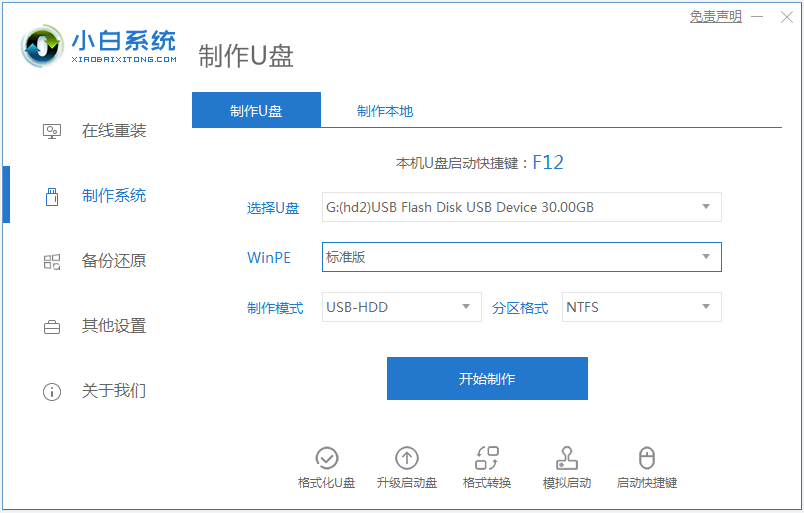
2、选择需要安装的win7操作系统,点击开始制作。

3、期间会格式化u盘,因此需要提前确定是否备份好u盘重要资料。

4、期间软件会自动制作U盘启动盘,大家耐心等待即可。
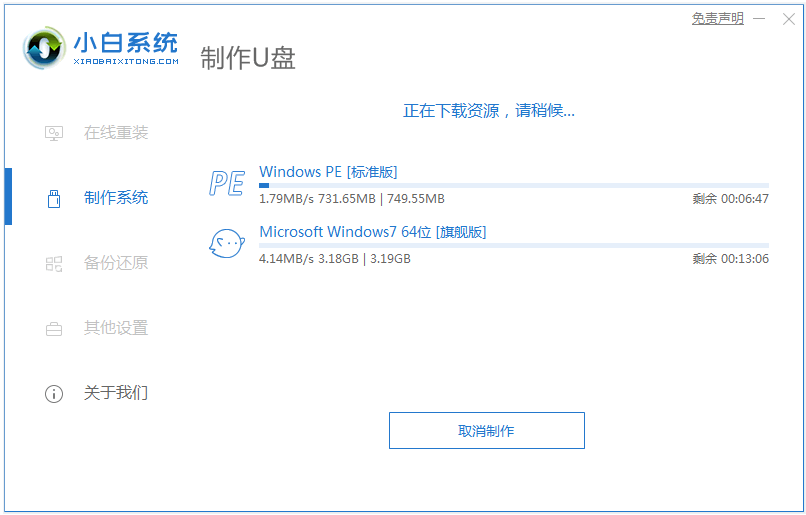
5、当U盘制作完成后,可先预览下电脑启动快捷键,然后拔出u盘。
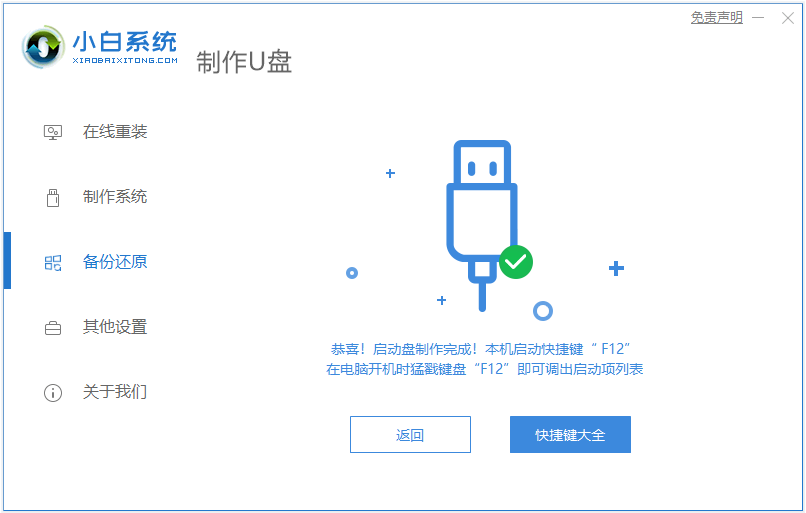
6、最后将u盘启动盘插入电脑中,进入u盘启动界面后进入pe,即可进行电脑的修复或者重装系统等操作啦。

注意事项:在制作系统之前,先备份好u盘的相关数据,避免丢失。
总结:
以上便是借助小白启动u盘制作工具来制作win7启动盘的方法步骤,操作非常简单,适合电脑小白操作。有需要的小伙伴可以参照教程操作哦。
 有用
26
有用
26


 小白系统
小白系统


 1000
1000 1000
1000 1000
1000 1000
1000 1000
1000 1000
1000 1000
1000 1000
1000 1000
1000 1000
1000猜您喜欢
- 两台电脑如何共享文件呢?2019/06/28
- win7自动关机怎么取消2022/06/02
- win7电脑怎么进入安全模式_小白官网教..2021/12/01
- u盘装win7系统教程2022/09/10
- 动态桌面,小编教你win8怎么设置动态桌..2018/02/02
- win7系统还原的详细操作步骤..2021/05/27
相关推荐
- 电脑耳机没声音,小编教你怎么解决电脑..2018/05/30
- 联想一体机w7重装系统图文教程..2017/07/19
- psd文件用什么打开,小编教你怎么打开p..2018/01/16
- windows7系统安装教程详解2022/09/25
- 电脑怎么重装w7系统2022/10/08
- 怎样重装系统win7系统2022/11/04

















